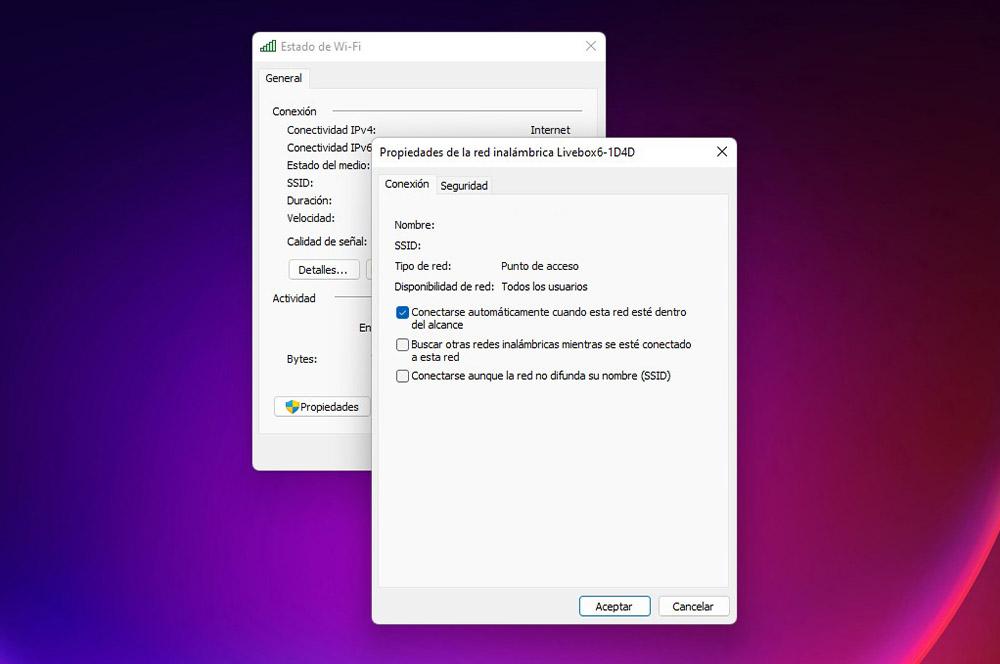信じられないかもしれませんが、常に意識して自分で確認する必要はありません どれが一番良いか 無線LAN ネットワーク PCから接続できるもの。 何よりも、これを心配するのをやめるトリックがあるからです。 何よりも、コンピュータに簡単に任せられるからです。
さらに、非常にうまく機能する方法に直面しています。 したがって、デバイスは次のことができるようになります 正しく選ぶ 、自動的に、利用可能な最適な Wi-Fi ネットワーク。 このようにして、常に最高の接続が得られるという最大の保証が得られます。 そして何よりも、それを達成するためのプロセスは簡単です。

それは私たちにとってどんなに良いことですか
最高のものを持っているという単純な事実 ワイヤレス接続 特に私たちが持っているラップトップやコンピューターで常に作業している場合は特に、常に非常に重要な要素になる可能性があります。 したがって、いかなる種類のインターネットの問題も抱えていないことが重要です。
さらに、私たちが移動していて、この方法がない場合、自宅、大学、職場、職場など、その時点で最適と思われる接続を変更する必要があるのは私たち自身です。友達の家。 …しかし、このトリックのおかげで、PCに自動的に選択させます 利用可能な最高のWiFi接続 、 あれは、 私たちがアクセスできるもの .

パソコンでの設定方法
この場合、必要になります 〜を持つ Windows コンピュータ 、その時点で最適な接続のワイヤレス ネットワークの選択を担当するのは、コンピューター自体のシステムになるためです。 この WiFi 構成を完了するためにコンピューターに何かをインストールする必要はないため、心配する必要はありません。
ただし、実行する前に、重要な要素を考慮する必要があります。 ローミング攻撃性 . 基本的に、これは、デバイスの WiFi カードが、より良い信号を持つ別のアクセス ポイントを探して接続する速度のレベルです。 この点を理解したら、次の作業に取り掛かります。
- まず、Windows 検索エンジンに移動して、次のように入力します。 コントロールパネル .
- このメニューに入ったら、 ネットワークと共有センター タブには何も表示されないことに注意してください。
- 次に、画面左側のオプションを見て、 アダプターの設定の変更 オプションを選択します。
- 次に、アクティブな WiFi アダプターを右クリックする必要があります > プロパティ .
- その時点で、ポップアップウィンドウが開き、「」をクリックする必要があります 構成、設定… '。
- ここでは、[高度なオプション] に移動し、[プロパティ] 内で選択します。 ローミング攻撃性 オプションを選択します。
- 選択したら、[値] タブで設定する必要があります。 高または最大 . そして、[OK] をクリックします。
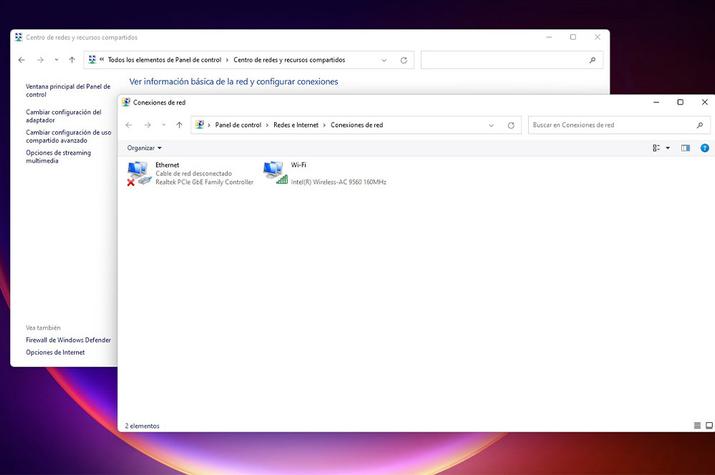
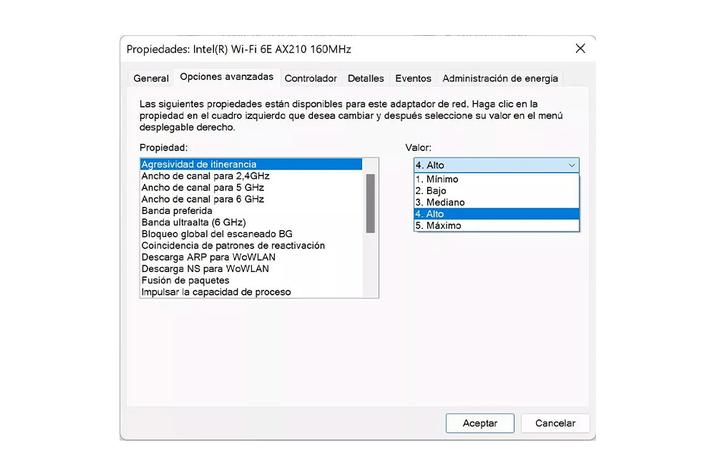
ただし、プロセスはここで終わりではありません。 そのため、ローミング速度が改善されたかどうかを最初に確認する必要があります。 その場合は、PC を再起動して、Windows のトリックを続行する必要があります。 オンにしたら、アダプターの構成に再度移動する必要があります。
- We ネットワークアダプタをダブルクリック .
- タップする Status: > ワイヤレス プロパティ .
- 最後に、オプションを選択します このネットワークに接続中に他のワイヤレス ネットワークを検索する をクリックし OK .